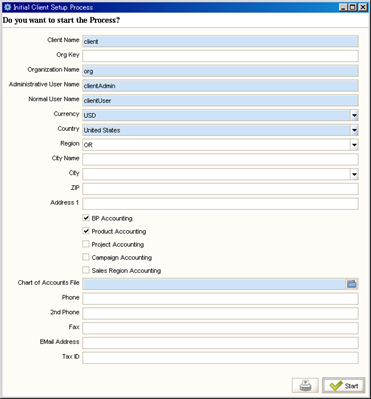JP/Setup Organization (3.6.0LTS)
作業概要
クライアントの作成が正常終了すると、管理者および一般ユーザのアカウントが作成されます。管理者ユーザを用いて、組織構成を定義します。
組織の設定
手順1) ログイン画面のConnectionタブに以下入力を行い、OKボタンをクリック
※クライアント作成の結果生成されるユーザの初期パスワードはユーザ名と同一の文字列となります。
| 項目 | 設定値 |
|---|---|
| Server | (インストールしたコンピュータ) |
| User ID | (Client作成時に指定した"Administrative User Name") |
| Password | (Client作成時に指定した"Administrative User Name") |
手順2) ログイン画面のDefaultsタブに下記入力を行い、OKボタンをクリック
| 項目 | 設定値 |
|---|---|
| Role | (インストールしたコンピュータ) |
| Client | (Client作成時に指定した"Administrative User Name") |
| Organization | (Client作成時に指定した"Organization Name") |
| Warehouse | Standard |
手順3) Menu | System Admin | Organization Rules | Organization Typeを開き、Newボタンをクリックし、データ入力の上、保存ボタンをクリックする。
(サンプル)
手順4) Menu | System Admin | Organization Rules | Organizationを開き、Newボタンをクリックし、Organizationタブおよび、Organization Infoタブでデータ入力の上、保存ボタンをクリックする。
(サンプル)
倉庫の設定
手順1) Menu | Material Management | Material Management Rules | Warehouse & Locatorsを開く。
手順2) デフォルトで作成された、”Standard”の倉庫が表示される。このデータを更新し、保存ボタンをクリックする。Locatorを追加する場合には、LocatorタブでNewボタンをクリックし、データ入力の上、保存ボタンをクリックする。
(サンプル)
http://180.235.230.169/svn/oserp/trunk/doc/20_AnalyzePhase/22_DefineSystemRequirement/OSERP_SetupSheet_Warehouse Locators.xls